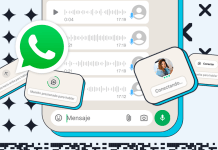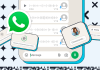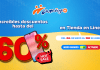Tranquilo, no tendrás que pedir disculpas o retractarte si enviaste un correo antes de tiempo o erróneamente, solucionarlo es muy fácil.
Ya sea que utilices Gmail o Outlook, te dejamos una sencilla guía para deshacer el envío en ambas plataformas.
Nota relacionada: Escribe tus mails con inteligencia artificial

GMAIL
Si tu destinatario aún lo lee el correo que le enviaste, utiliza la función “Google Labs”: da clic en “Configuración” > busca la pestaña “Labs” > habilita la opción “deshacer el envío” > elige el “periodo de tiempo para cancelar” (el máximo es de 30 segundos). Asimsimo, si tienes activada la opción “Deshacer el envío”, puedes cancelar el envío de un mensaje justo después de mandarlo”.
Nota relacionada: ‘Anima’ tus correos de Gmail con GIFs

OUTLOOK
Para deshacer el envío de un correo en el servicio de Microsoft, es necesario que tanto el remitente como el destinatario tengan una cuenta de Exchange Server 2000, Exchange Server 2003 o Exchange Server 2007; si el destinatario tiene un proveedor diferente a Microsoft, entonces no podrás recuperarlo.
Si ya enviaste el email y quieres adjuntar algún archivo que olvidaste, puedes modificar el correo. Para ello, deberás recuperar el mensaje original y reenviarlo con los archivos que faltaban o reemplazarlos si no son adecuados. Sigue estos pasos: abre el panel de navegación del correo y haz clic en “elementos enviados” > abre el mensaje que quieres recuperar o reemplazar > da clic en “otras opciones” > después en “recuperar este mensaje” > haz clic en “eliminar las copias no leídas”.
¿Conoces otras formas de recuperar los mensajes enviados? ¿Cuáles?